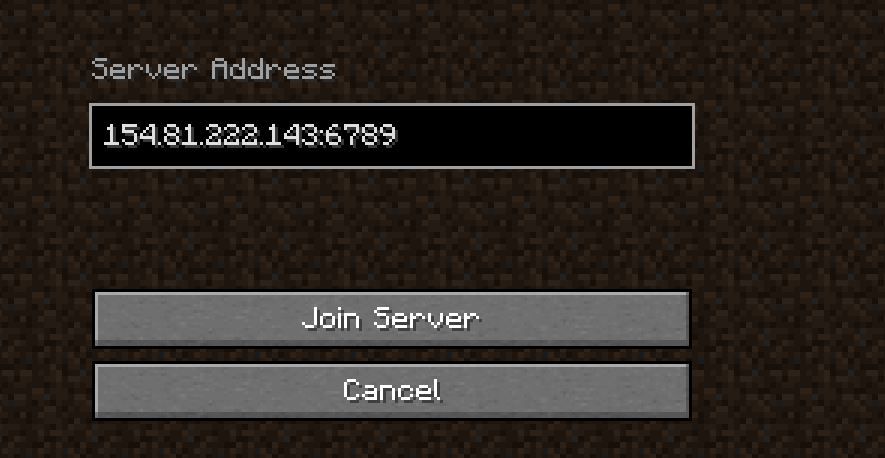Não é possível entrar em um mundo LAN no Minecraft para Windows? Aqui estão 7 maneiras de corrigir isso
Ocasionalmente, os utilizadores têm problemas quando se juntam ou jogam num mundo Minecraft LAN, e podem existir várias razões para isso. Os dispositivos ligados podem não estar na mesma rede, o tipo de ligação pode ser diferente, a versão do jogo pode ser diferente, a firewall pode bloquear as ligações de entrada ou as definições de rede podem estar mal configuradas.
Se tiveres dificuldades em estabelecer uma ligação ou participar num mundo Minecraft baseado numa rede local (LAN) no teu sistema operativo Windows, existem vários passos de resolução de problemas que podem corrigir estas questões.
Ligar ambos os dispositivos à mesma rede
Para que os utilizadores possam participar numa sessão multijogador numa rede local (LAN), é necessário que estejam ligados à mesma ligação de rede que o anfitrião do mundo do jogo. Se os jogadores não conseguirem aceder ao mundo do jogo ou se os seus amigos não conseguirem juntar-se ao seu servidor, devem verificar se todos os dispositivos estão ligados à mesma rede. Isto pode ser feito acedendo às definições de Wi-Fi ou de Internet, localizadas no canto inferior direito do ecrã.
Quando existem várias ligações de rede num ambiente doméstico, a configuração de um dispositivo para estabelecer uma ligação robusta e fiável pode resultar em flutuações imprevistas durante as sessões de jogo do Minecraft através da rede local (LAN). Para evitar potenciais complicações, é aconselhável desativar a funcionalidade de piloto automático que permite o acesso a redes alternativas.
Desmarca a opção “Ligar automaticamente” para todas as ligações de rede, com exceção da tua rede preferida.

Ligar à mesma rede utilizando o mesmo método de ligação
Certifique-se de que o seu dispositivo estabelece uma ligação à rede utilizando o protocolo de rede idêntico ao do anfitrião, incluindo, entre outros, Wi-Fi ou Ethernet. Embora esta condição não seja explicitamente exigida pelo Minecraft e, de um modo geral, a maioria dos jogadores não tenha quaisquer dificuldades desde que estejam ligados à mesma rede, alguns jogadores relataram ter encontrado complicações quando o seu método de ligação diverge do método do anfitrião.
Se o tipo de ligação existente não estiver de acordo com o ambiente de alojamento da página Web, por favor, modifique-o em conformidade. Caso contrário, se o tipo de ligação atual corresponder à plataforma de alojamento requerida, pode avançar para o passo seguinte no processo de resolução de problemas.
Certifique-se de que está a utilizar a mesma versão do Minecraft que o anfitrião
De facto, é crucial que o dispositivo tenha a mesma edição do Minecraft que o anfitrião para aceder ao domínio da rede local. Em muitos casos, o Minecraft passa por actualizações automáticas; assim, existe a possibilidade de todos os jogadores terem atualizado para uma nova iteração, resultando numa versão incongruente entre os seus dispositivos individuais e o servidor.
Navega até ao iniciador do Minecraft, localiza o canto inferior esquerdo da interface, abre as opções de menu e selecciona a versão mais recente disponível. Depois, inicia uma nova sessão de jogo clicando em “Jogar”. Por fim, tente voltar a ligar-se ao mundo da sua rede local (LAN).

Se o problema não for resolvido, registe a edição indicada por baixo daDivulgação mais recente para verificar a compatibilidade com a instalação do seu anfitrião.
Alterar o perfil de rede do Windows para Privado
Aquando da ligação inicial a uma rede, a configuração de rede é normalmente predefinida para uma definição pública que oculta a sua presença de outros dispositivos na mesma rede. A menos que sejam modificadas de outra forma, presume-se que as configurações de rede pré-estabelecidas são geralmente da variedade pública padrão.
Se o perfil de rede tiver sido configurado como público, recomenda-se que seja alterado para uma definição privada, de modo a permitir que outros dispositivos descubram o seu dispositivo e que se volte a ligar à rede local. Para obter orientação sobre como ajustar o tipo de perfil de rede num sistema operativo Windows, consulte o nosso tutorial completo.
Nos casos em que o estabelecimento de uma ligação a um servidor remoto se revele difícil, poderá ser necessário verificar se as definições de rede do servidor foram ajustadas para utilizar uma configuração de rede privada.
Ativar a deteção de rede no painel de controlo
A funcionalidade de deteção e ligação a outros dispositivos numa rede partilhada é fornecida pela funcionalidade de deteção de rede no sistema operativo Windows. Isto permite que o seu dispositivo identifique e seja identificado por outros dispositivos ligados à mesma rede. No caso de ter dificuldades em entrar na rede local para jogar Minecraft ou de se deparar com problemas relacionados com a conetividade, é crucial garantir que esta funcionalidade está activada.Para verificar se esta opção está activada, siga estes passos:
Para aceder ao Painel de Controlo num sistema operativo Windows, pode utilizar a função de pesquisa na plataforma, escrevendo a frase “Painel de Controlo”. Uma vez localizado, o utilizador pode navegar e abrir a aplicação do Painel de Controlo.
Aceder às definições do “Centro de Rede e Partilha” navegando para o submenu “Rede e Internet”, que se encontra no Painel de Controlo do computador.
⭐ Clique na opção Alterar definições de partilha avançadas, à esquerda. 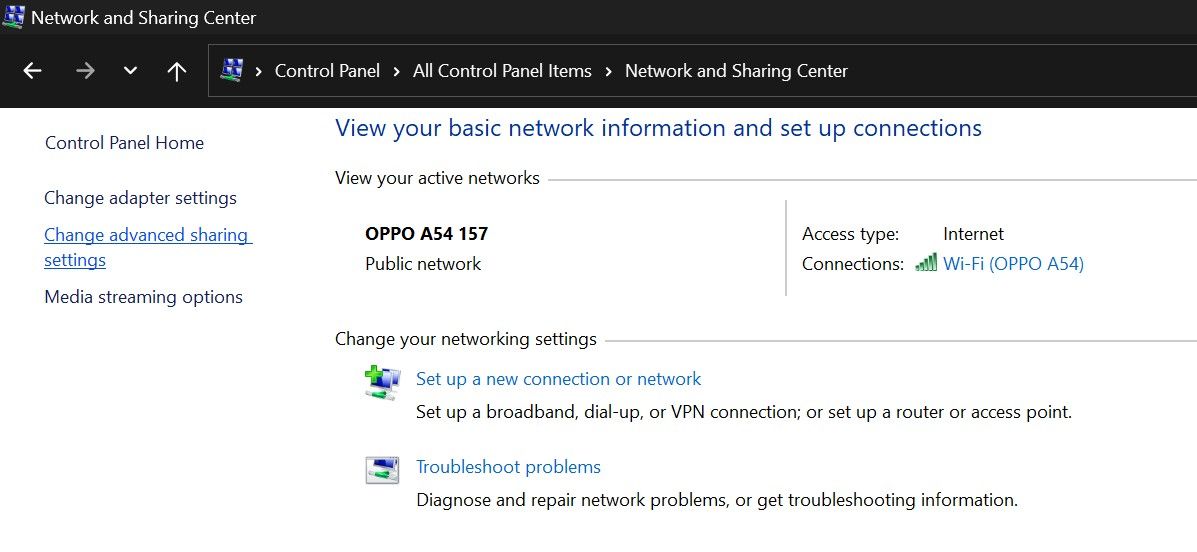
Expanda o seu perfil de rede privada e active o interrutor adjacente a “Descoberta de rede”.
⭐ Além disso, seleccione a caixa ao lado de Configurar automaticamente os dispositivos ligados à rede . 
Efetuar algumas correcções gerais
Se nenhuma outra opção se revelar eficaz, poderá ser necessário recorrer a técnicas de resolução de problemas mais generalizadas, num esforço para resolver o problema em questão.
Para garantir que seu software antivírus não obstrua a comunicação com o Minecraft, adicione-o à lista de permissões no Windows Defender. Isto permitir-lhe-á manter um ambiente seguro enquanto permite o acesso ao jogo.
Desactiva qualquer servidor proxy ativo ou ligação VPN que possa estar atualmente activada no teu dispositivo para resolveres este problema.
Se se determinar que o utilizador ou o indivíduo que aloja o ambiente da rede local (LAN) utiliza modificações para o popular jogo de vídeo Minecraft, poderá ser necessário recusar a participação nesse evento. Para resolver este problema, seria aconselhável remover quaisquer mods atualmente instalados no seu dispositivo pessoal e solicitar que o anfitrião faça o mesmo.
Certifique-se de que as definições do seu router são revistas, pois pode haver configurações que impeçam o seu dispositivo de estabelecer uma ligação com outros dispositivos na mesma rede ou que restrinjam a acessibilidade de outros dispositivos para se ligarem ao seu.
Se as soluções sugeridas anteriormente não produzirem resultados favoráveis, considere estabelecer uma ligação de rede direta com o anfitrião principal do Minecraft para resolver quaisquer potenciais problemas de conetividade.
Criar uma Ligação Direta no Minecraft
Se não for possível perceber ou interagir com outros participantes no Minecraft numa infraestrutura de rede idêntica, deve tentar-se estabelecer uma ligação direta com o anfitrião.Esta tática permite que os indivíduos acedam ao servidor utilizando o identificador de localização do servidor, nomeadamente o endereço IPv4 (Internet Protocol version four) do anfitrião atribuído à rede local, bem como o número de porta específico associado ao servidor.
Para se ligar a um servidor Minecraft de forma direta, siga a seguinte série de acções:
⭐ Clique no botão Ligação Direta no modo multijogador. 
Introduza o endereço IPv4 no campo designado “Endereço do servidor”, seguido de dois pontos, e depois introduza o número da porta LAN atribuído, tal como fornecido pelo seu serviço de alojamento.
⭐ Em seguida, clique em Join Server .
Join a Minecraft LAN World Seamlessly on Windows
Sentir dificuldade em se conectar a uma rede local (LAN) enquanto os amigos estão ansiosos pela sua presença pode ser bastante irritante. Ao compreender os factores que podem impedir o acesso a um domínio LAN no Minecraft, pode compreender melhor como resolver este problema. Empregar os passos de resolução de problemas descritos anteriormente e implementá-los diligentemente pode permitir-te entrar no ambiente LAN desejado. No entanto, se estas medidas não forem bem sucedidas, é aconselhável tentar criar uma ligação direta com os sistemas dos seus colegas.